Índice da página
Sobre o autor
Tópicos quentes
Atualizado em 11/09/2025
Principais conclusões da formatação do cartão SD para Android:
Um guia rápido para formatar o cartão SD para Android com as seguintes dicas listadas.
- Coloque o cartão SD no slot de cartão e insira-o em seu celular Android.
- Abra as Configurações no seu celular e toque em "Cuidados com o dispositivo".
- Selecione "Armazenamento", toque em "Avançado" e selecione Cartão SD em Armazenamento portátil.
- Toque em "Formatar" e leia a mensagem pop-up, selecione "Formatar cartão SD".
Esta página cobre um tutorial completo e detalhado para ajudar iniciantes em Android e Windows a aprender como formatar um cartão SD novo ou usado para Android. Seguindo esta página, você também aprenderá o melhor formato para cartões SD Android e o que fazer quando não conseguir formatar o cartão SD devido a alguns erros específicos.
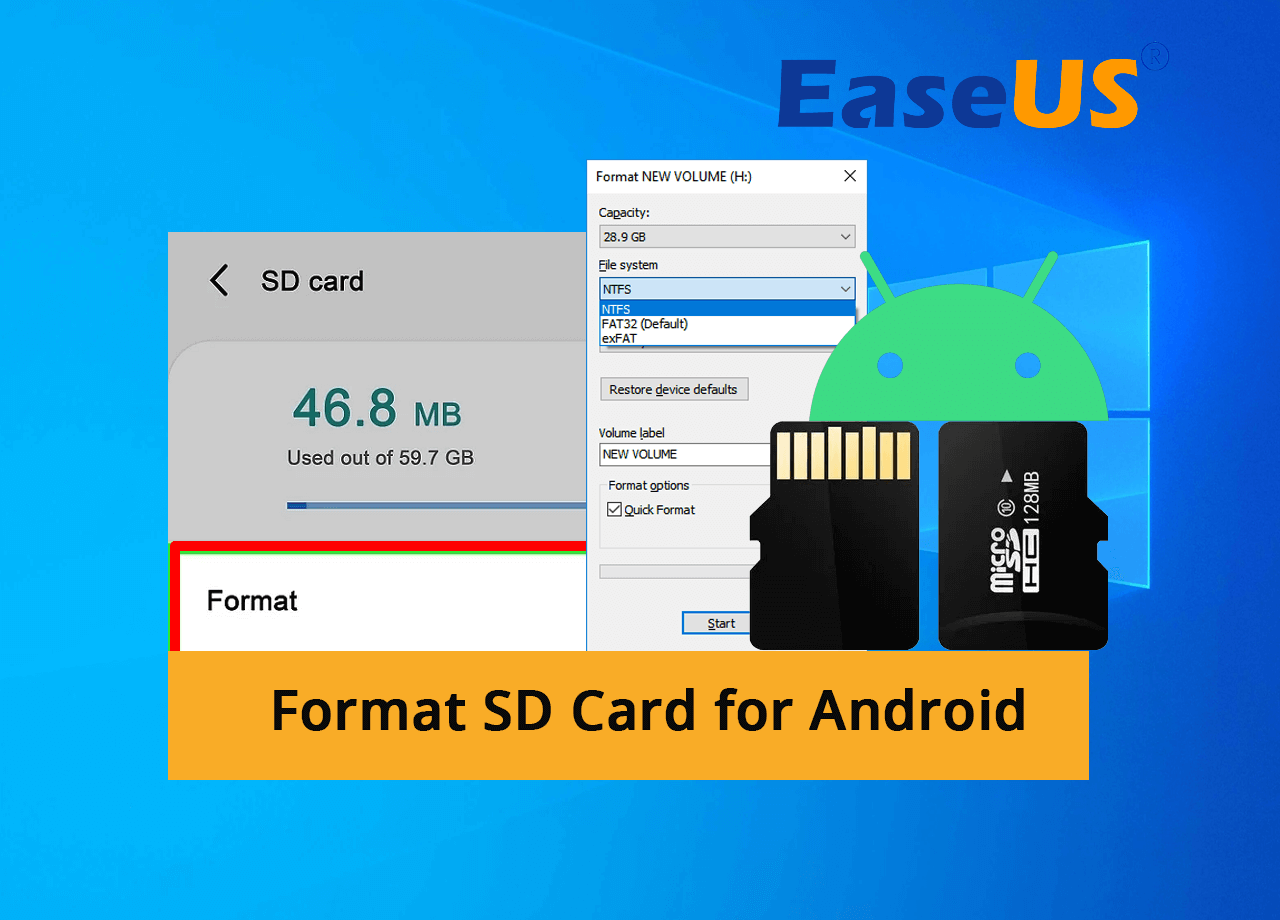
Pronto para ir? Vamos começar aqui.
O que acontece quando você formata um cartão SD no Android?
O processo de formatação de um cartão SD é semelhante ao formatação de disco no Windows , ele também passará pelos próximos dois processos:
1. Remova todos os dados existentes no cartão SD
Se o seu cartão SD for usado e você armazenou alguns dados pessoais importantes nele, é uma escolha sábia fazer backup do cartão SD e armazenar o backup em outro local seguro com antecedência.
2. Redefina o sistema de arquivos para um cartão SD
Se o sistema de arquivos atual do seu cartão SD não for compatível com um celular Android, é necessário redefinir o formato do cartão. E qual é o melhor formato para um cartão SD em um celular Android? NTFS , FAT32 ou ExFAT ? Continue lendo a próxima parte e você obterá a resposta.
Qual é o melhor formato para cartão SD para Android?
Existem vários formatos de sistema de arquivos amplamente usados em dispositivos de armazenamento, incluindo formatos Windows como NTFS, FAT32, ExFAT, EXT2/3/4 e formatos Mac como APFS, HFFS, Mac OS Extended, etc.
Então, qual é o melhor formato para cartão SD? Os celulares Android aceitam FAT32 e ExFAT como seus formatos de sistema de arquivos padrão. Quando a capacidade de armazenamento do cartão SD for inferior a 32 GB, você poderá definir FAT32 para o cartão. Quando o espaço de armazenamento no cartão SD ultrapassar 64 GB ou mais, você poderá definir o formato como ExFAT.
- Duas coisas que você precisa saber:
-
1. Se o seu cartão SD for maior que 64 GB com formato ExFAT e você tiver feito root no celular Android, o Android pode não ser capaz de reconhecer ou ler seu cartão SD com ExFAT.
Nesse caso, você pode primeiro fazer backup dos arquivos do cartão SD em outro local. Em seguida, formate o cartão SD de 64 GB para FAT32 . E restaure os arquivos de backup no cartão SD. Então, você pode fazer o cartão SD funcionar normalmente em um celular Android.
2. Selecione FAT32 para o formato do seu cartão SD no Android em vez de NTFS. NTFS é normalmente definido como o formato de sistema de arquivo padrão para partições de disco rígido do Windows.
Para usar cartões SD em celulares Android, o FAT32 é mais adequado. Se o seu cartão SD atual for NTFS, você pode seguir este link para converter NTFS para FAT32 sem formatar ou perder dados no cartão.
Então, como faço para formatar cartão SD para Android? Siga o respectivo guia abaixo e você simplesmente configurará seu cartão SD pronto para Android:
- #1. Formatar o cartão SD para Android com celulares Android
- #2. Formatar o cartão SD para Android no Windows PC
Observe que, se o seu cartão SD for um cartão de memória novo, vá para o Método 1 para aprender os detalhes. Se você tiver um cartão SD antigo e precisar formatá-lo para um celular Android, consulte o Método 2 para obter ajuda.
Guia 1: Como faço para formatar novo cartão SD para Android em celulares
- Ferramentas: Slot para cartão SD do Android, um novo cartão SD e configurações do Android.
- Aplica-se a: Formatar cartão SD em dispositivos móveis, como Samsung, Xiaomi, Sony, Huawei, etc., formatar cartão SD Android 13/12/11, etc.
A resposta para "Preciso formatar um novo cartão SD para Android" é SIM. Para tornar seu novo cartão SD reconhecível, legível e acessível para armazenamento interno ou potável, é necessário formatar o cartão SD para Android em seu celular.
Aqui estão as etapas de como formatar seu novo cartão SD e configurá-lo para Android:
#1. Formatar o cartão SD para armazenamento portátil no Android
Se você quiser usar o cartão SD apenas para armazenar arquivos, siga as etapas aqui para configurá-lo para Android:
Etapa 1. Retire o slot do cartão SD e coloque o novo cartão SD no slot.
Etapa 2. Insira o cartão SD de volta em seu celular Android.
Etapa 3. Abra as configurações no Android, toque em "Armazenamento" > "Cartão SD".
Etapa 4. Selecione Menu e toque em "Configurações de armazenamento" > "Formatar" > "Formatar cartão".
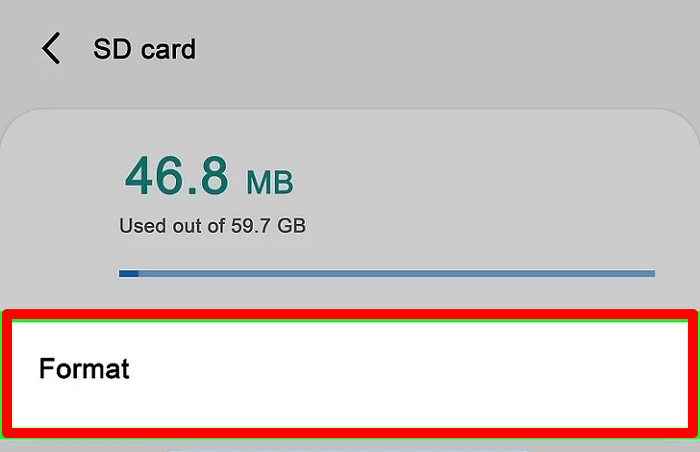
Isso configurará seu novo cartão SD para armazenar arquivos como fotos, vídeos, arquivos de música etc., com sucesso no Android.
#2. Formatar o cartão SD para armazenamento adotável no Android
Se você deseja instalar aplicativos em seu cartão SD e armazenar arquivos nele, siga as etapas aqui para formatar o cartão SD para armazenamento interno e adotável:
Etapa 1. Retire o slot do cartão SD e coloque o novo cartão SD no slot.
Etapa 2. Insira o cartão SD de volta em seu celular Android.
Etapa 3. Abra as configurações no Android, toque em "Armazenamento" > "Cartão SD".
Etapa 4. Selecione Menu e toque em "Configurações de armazenamento" > "Formatar" > "Formatar de outra maneira" > "Formatar".
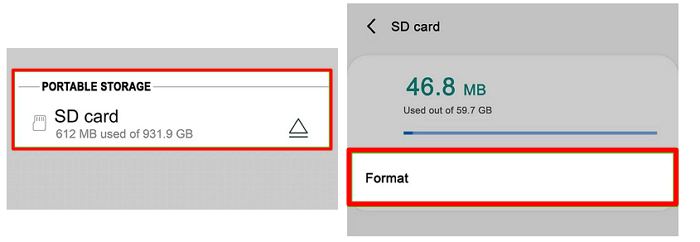
Quando o processo for concluído, seu cartão SD estará pronto para armazenar arquivos e aplicativos em seu celular Android.
Guia 2: Como formatar o cartão SD para Android no Windows PC
- Ferramentas: Slot de cartão SD para Android, leitor de cartão SD, formatador de cartão SD como Explorador de Arquivos ou software de formatação.
- Aplica-se a: Formatar cartão SD no PC, formatar cartão SD para ExFAT ou FAT32.
Quando seu cartão SD foi usado para outros fins ou seu cartão SD não está formatado como ExFAT ou FAT32, você precisará formatar o cartão em seu PC em vez de usar o celular. E aqui está o processo de como formatar o cartão SD para Android em um PC com Windows:
#1. Conecte o cartão SD ao PC
- Retire o cartão SD de um reprodutor de mídia ou câmera.
- Insira-o em um leitor de cartão SD e conecte-o ao seu PC.
- Abra o Explorador de Arquivos e faça backup dos arquivos essenciais com antecedência.

#2. Formate o cartão SD no Windows PC
Aqui temos duas soluções simples para ajudá-lo a formatar o cartão SD no computador:
1. Formate com o software gratuito de formatação de cartão SD
EaseUS Partition Master Free é um software gerenciador de partições confiável e gratuito que simplifica o processo de formatação de cartão SD, USB, disco rígido externo ou HD/SSD com apenas alguns cliques simples.
O maior recurso que você pode gostar é que esta ferramenta quebra o limite do FAT32, o que significa que você pode formatar um grande cartão SD para FAT32 com sucesso. Por exemplo, você pode formatar um cartão SD de 128 GB para FAT32 com as seguintes etapas:
Passo 1. Abra o EaseUS Partition Master. Encontre o seu cartão SD e clique com o botão direito do mouse na partição que deseja formatar e escolha "Formatar".

Passo 2. Defina uma nova etiqueta de partição, sistema de arquivo (NTFS/FAT32/EXT2/EXT3) e tamanho do cluster para a partição selecionada e clique em "OK".

Passo 3. Clique em "OK" se aparecer a janela Aviso. Se você tiver dados importantes, faça backup dos dados com antecedência.

Passo 4. Clique no botão "Executar Tarefa" na barra de ferramentas e clique em "Aplicar" para começar a formatar seu cartão SD.

2. Formate o cartão SD usando o Explorador de Arquivos
Você também pode formatar o cartão SD com o Windows Explorer no seu PC com as próximas etapas:
Etapa 1. Conecte o cartão SD ao seu PC por meio de um leitor de cartão SD.
Etapa 2. Pressione Windows + E para abrir o Explorador de Arquivos, localize e clique com o botão direito do mouse no cartão SD e selecione "Formatar".
Etapa 3. Defina um novo sistema de arquivos para o cartão SD, marque "Formatação Rápida" e clique em "Iniciar".
Etapa 4. Quando o processo de formatação for concluído, clique em "OK" para confirmar.
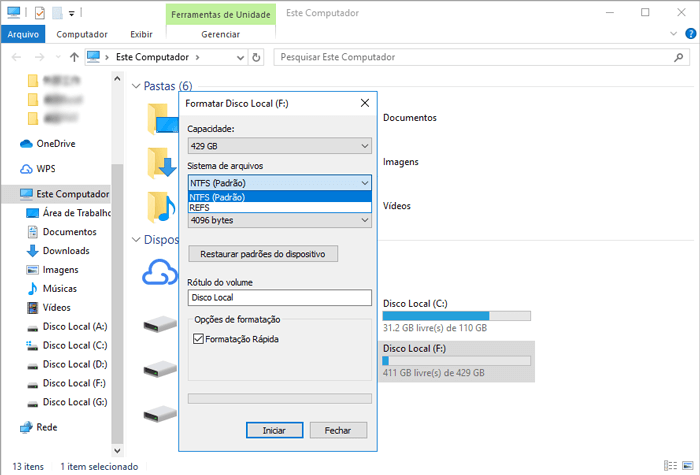
#3. Insira o cartão SD no seu celular Android
Etapa 1. Ejete e desconecte o leitor de cartão SD do seu PC corretamente.
Etapa 2. Retire o cartão SD do leitor de cartão SD e insira-o no slot de cartão SD.
Etapa 3. Insira o slot para cartão SD em seu celular Android.

Agora, você pode usar o cartão SD em seu celular para armazenar arquivos ou salvá-los de forma flexível.
Dica de bônus: por que não consigo formatar cartão SD para Android? Como consertar?
Reunimos 2 soluções principais para ajudá-lo de formatar cartão SD para Android, e a maioria de vocês pode seguir as diretrizes acima para configurar cartões SD novos e antigos em Android.
No entanto, às vezes você pode encontrar os seguintes erros:
- Não é possível formatar o cartão SD
- O cartão SD não formatado no Android
- O cartão SD está protegido contra gravação e não pode ser formatado
Então, por que seu cartão SD não está formatando em celulares Android e PCs com Windows? Podem ser as seguintes causas que impedem a formatação do cartão para Android:
- O formato do sistema de arquivos do cartão SD não é suportado no Android.
- O cartão SD não foi inicializado ou não possui partição.
- O cartão SD está bloqueado devido a proteção contra gravação ou criptografia.
- O cartão SD não é reconhecido ou detectado pelo PC ou celular.
- Infecção por vírus ou malware.
Fique calmo quando seu cartão SD estiver com algum dos problemas listados acima que o impedem de formatá-lo. E aqui está um guia rápido que você pode aplicar para corrigi-lo:
Etapa 1. Reconecte o cartão SD ao seu PC.
Você pode trocar o leitor de cartão SD ou reconectá-lo a outra porta USB do PC.
Etapa 2. Execute o antivírus para limpar vírus e malware em seu celular, PC e cartão SD.
Etapa 3. Se o cartão SD estiver bloqueado ou protegido contra gravação, siga os links aqui para desbloquear o cartão SD:
Etapa 4. Formate novamente o cartão SD em seu PC usando o Windows Explorer ou um formatador de cartão SD de terceiros - EaseUS Partition Master Free, conforme mostrado no Guia 1 e no Guia 2.
Formatar cartão SD para Android é fácil e você pode gerenciar isso sozinho
Quando você precisa configurar um cartão SD para usar no Android, há duas maneiras de preparar o cartão:
1. Formate o cartão SD usando um celular Android
2. Formate o cartão SD no PC usando a ferramenta de formatação integrada do Windows ou o software de formatação de cartão SD
Os dois métodos funcionam para deixar seu cartão SD pronto para uso em celulares Android. Para um novo cartão SD, sugerimos que você escolha o primeiro método. Quanto a um cartão SD usado, você pode recorrer ao segundo método para obter ajuda.
Para simplificar o processo de formatação do cartão SD, a ferramenta de formatação de terceiros - EaseUS Partition Master Free faz tudo para você executar a operação. E você pode gerenciar o processo de formatação do cartão SD como um especialista.
Perguntas frequentes sobre a formatação do cartão SD para Android
Nesta parte, listamos as 3 principais dúvidas sobre formatação de cartão SD para Android e, caso tenha interesse, acompanhe e confira as respostas abaixo.
1. Posso formatar o cartão SD para Android online?
Não, você não pode formatar um cartão SD para Android online. Por enquanto, não há solução online ou formatação online que possa ajudá-lo a formatar um cartão SD online.
Você ainda precisa de uma ferramenta de formatação pré-instalada no Windows ou no celular para formatar seu cartão SD.
2. Qual formato o Android usa para cartões SD?
Para usar um cartão SD em celulares Android, você pode configurá-lo como FAT32 para cartão SD de 32 GB ou menor e ExFAT para cartão SD de 64 GB ou maior.
3. Como mover aplicativos para o cartão SD?
Para fazer isso, primeiro verifique se o cartão SD está formatado como armazenamento interno. Caso contrário, formate-o primeiramente para armazenamento adotável:
- Toque em "Armazenamento" > "Cartão SD" > "Configurações de armazenamento" > "Formatar" > "Formatar de outra maneira" > "Formatar".
Em seguida, você pode mover aplicativos para o cartão SD com dicas aqui:
- Toque em "Configurações" > "Aplicativos" > Toque em "Cartão SD" > Selecione Aplicativos e toque em "Mover para cartão SD".
Como podemos te ajudar
Sobre o autor
Revisão de produto
-
I love that the changes you make with EaseUS Partition Master Free aren't immediately applied to the disks. It makes it way easier to play out what will happen after you've made all the changes. I also think the overall look and feel of EaseUS Partition Master Free makes whatever you're doing with your computer's partitions easy.
Leia mais -
Partition Master Free can Resize, Move, Merge, Migrate, and Copy disks or partitions; convert to local, change label, defragment, check and explore partition; and much more. A premium upgrade adds free tech support and the ability to resize dynamic volumes.
Leia mais -
It won't hot image your drives or align them, but since it's coupled with a partition manager, it allows you do perform many tasks at once, instead of just cloning drives. You can move partitions around, resize them, defragment, and more, along with the other tools you'd expect from a cloning tool.
Leia mais
Artigos relacionados
-
Corrigido: Fallout 4 travando no PC (9 soluções possíveis)
![author icon]() Leonardo 2025/08/26
Leonardo 2025/08/26 -
O CHKDSK não pode ser executado porque o volume está sendo usado por outro processo
![author icon]() Leonardo 2025/09/14
Leonardo 2025/09/14 -
Qual é o Melhor Formato de Sistema de Arquivos para Disco Rígido USB/Externo?
![author icon]() Leonardo 2025/09/14
Leonardo 2025/09/14 -
O Windows 10 não inicializa após a atualização? Correções fáceis
![author icon]() Leonardo 2025/08/26
Leonardo 2025/08/26
Temas quentes em 2025
EaseUS Partition Master

Gerencie partições e otimize discos com eficiência








